华为手机怎么从电脑传文件在哪里打开
使用USB数据线传输
- 连接设备:用原装USB数据线将华为手机与电脑相连,手机上选择“传输文件”模式(或MTP模式)。
- 电脑端操作:打开“此电脑”,找到代表手机的盘符并双击进入,可直接拖拽文件到目标文件夹完成传输,若需系统化管理,可安装华为官方工具“华为手机助手(HiSuite)”,通过其界面进行文件复制、备份等操作。
- 查看位置:传输完成后,在手机上通过“文件管理”应用进入内部存储即可查看接收的文件,若将文档存入下载目录,则路径一般为
内部存储/Download。
无线传输方式
Huawei Share(华为分享)
- 条件:需确保手机和电脑处于同一局域网且已开启该功能。
- 步骤:在手机控制中心打开“Huawei Share”,同时在电脑端的华为电脑管家中启用相关设置,之后可在电脑上右键点击文件,选择通过“华为Share”发送至手机;手机上确认接收后,文件会自动保存在对应位置,接收的图片/视频默认存入图库的“华为分享”相册,其他类型文件则位于
内部存储/Huawei Share路径下。 - 快捷查看:进入图库→相册→“华为分享”,即可浏览接收的内容;或通过文件管理器访问上述路径。
蓝牙传输
- 配对过程:分别开启两者的蓝牙功能,并在电脑上选择要发送的文件后右键→“发送到”→蓝牙设备,再于手机上接受请求。
- 存储路径:所有蓝牙接收的文件均保存在“Bluetooth”文件夹内,可通过两种方式找到它们:①设置→蓝牙页面直接点击“接收的文件”;②打开文件管理App→内部存储→搜索或手动定位至Bluetooth文件夹。
以下是不同传输方式对应的文件存储位置归纳表: | 传输方式 | 电脑端操作入口 | 手机端查看路径 | 典型应用场景 | |----------------|---------------------------------|------------------------------------|------------------------| | USB直连 | 此电脑/华为手机助手(HiSuite) | 文件管理→内部存储相应目录 | 大文件、批量传输 | | Huawei Share | 华为电脑管家共享功能 | 图库(图片视频)、文件管理→Huawei Share | 跨设备快速无损传输 | | 蓝牙 | 右键发送到蓝牙设备 | 文件管理→Bluetooth文件夹 | 小文件应急传输 |
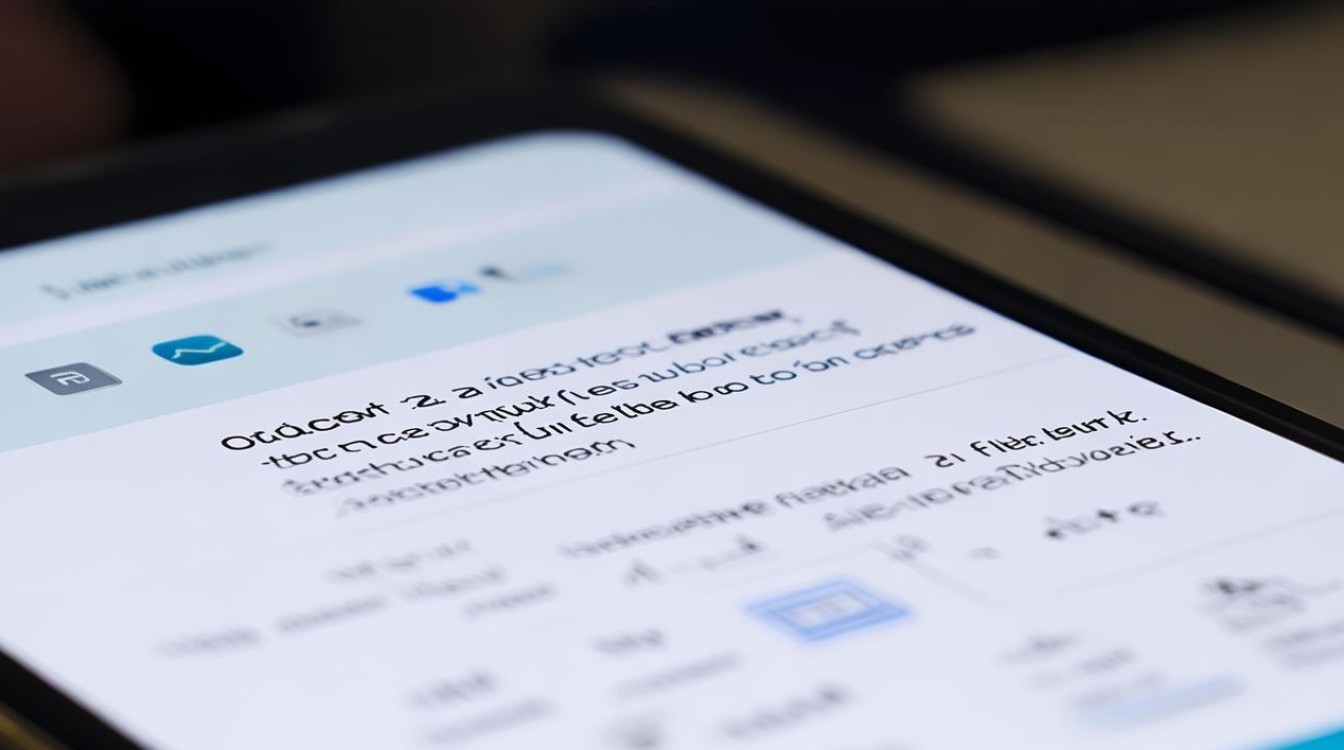
相关问题与解答
Q1:为什么用USB连线时电脑无法识别我的华为手机?
A:可能原因包括未正确选择手机端的连接模式(应切换为“传输文件”而非充电模式)、USB驱动未安装或损坏,建议尝试更换数据线、检查电脑端口是否正常工作,必要时重新安装华为手机驱动。
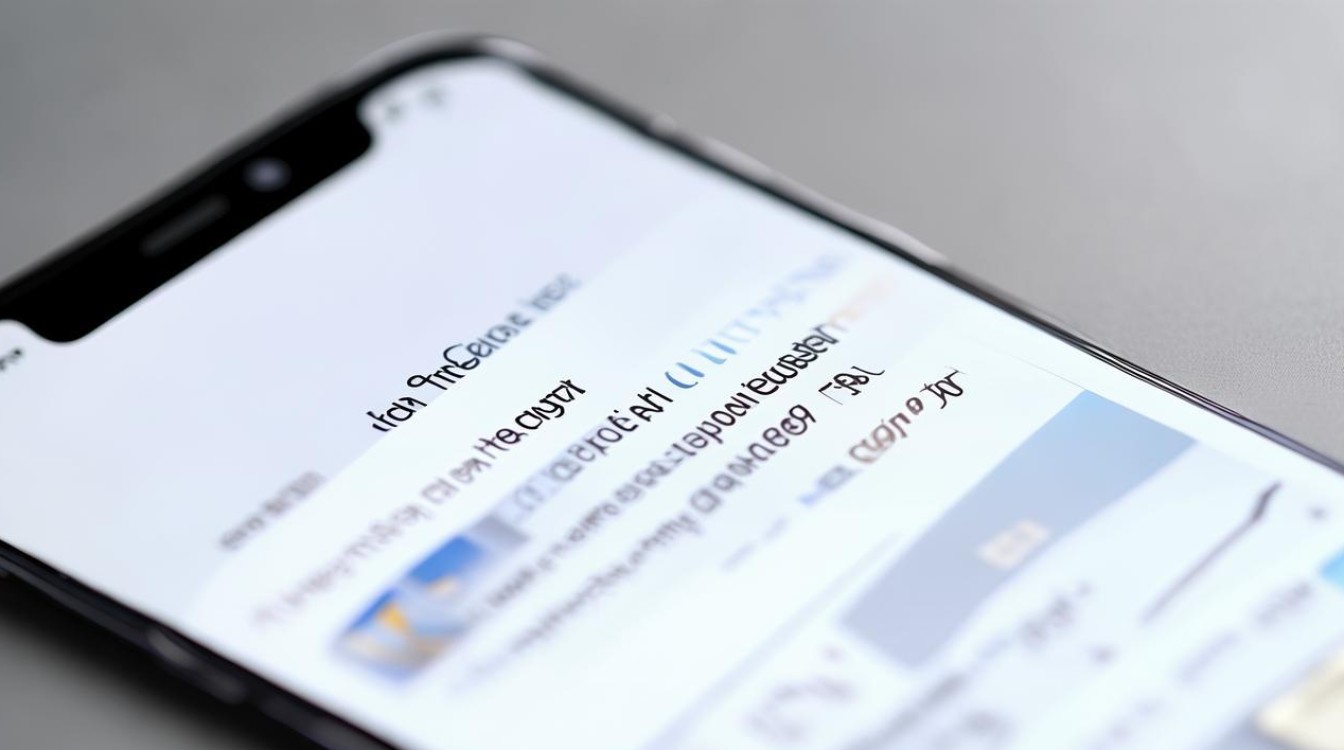
Q2:通过Huawei Share传输失败怎么办?
A:首先确认两设备是否处于同一Wi-Fi网络;其次检查手机和电脑是否都开启了Huawei Share功能;若仍失败,可重启两端设备的无线模块(如关闭再重新打开Wi-Fi),或者更新华为电脑管家至最新版本
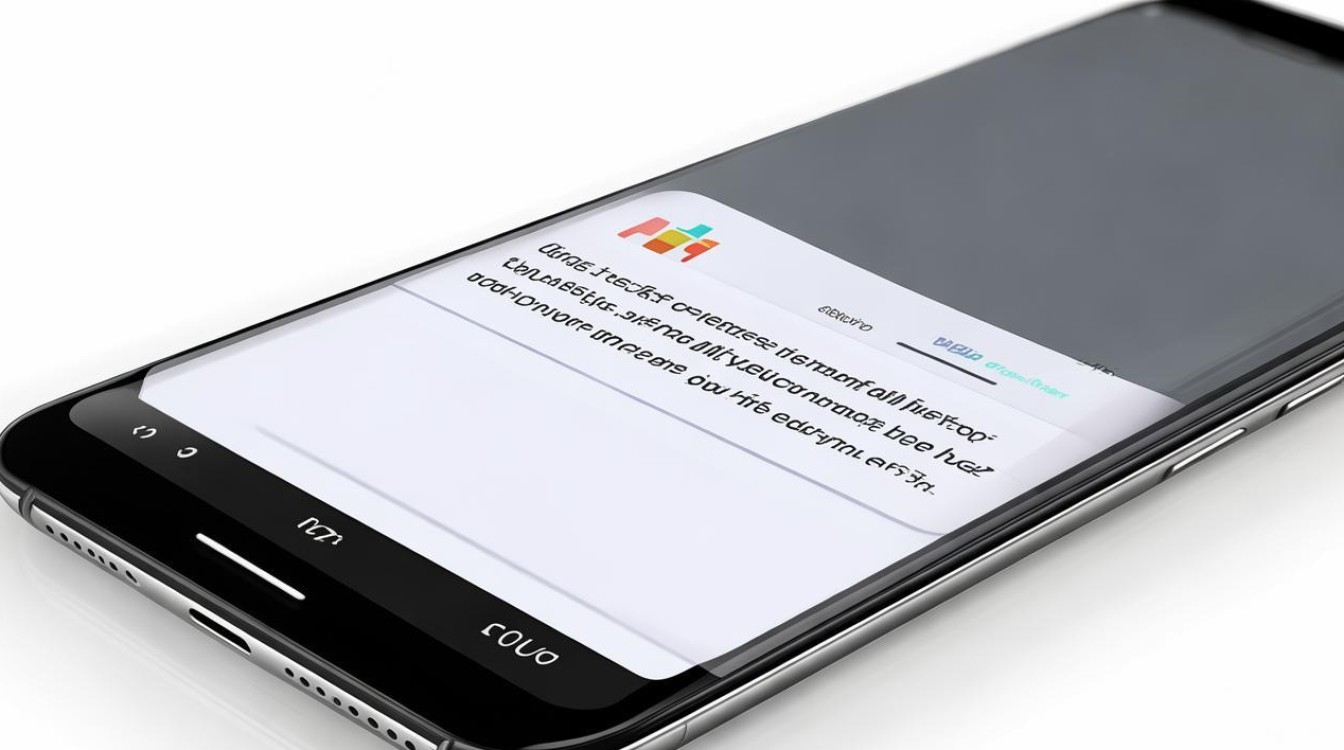
版权声明:本文由环云手机汇 - 聚焦全球新机与行业动态!发布,如需转载请注明出处。












 冀ICP备2021017634号-5
冀ICP备2021017634号-5
 冀公网安备13062802000102号
冀公网安备13062802000102号